CAD怎么绘制洗脸池?
CAD软件是一个绘图软件,他可要比我们用手绘图效率高多了,而且精准度也比手绘的要高一些,所以现在被广泛应用在工业和建筑业,这也让绘图者方便多了,那么CAD怎么绘制洗脸池呢?其实并不难,下面教程来帮助大家。

工具/软件
硬件型号:机械革命极光Air
系统版本:Windows7
所需软件:CAD2010
第1步
点击“绘制”工具栏中的“直线”按钮,开启“正交”,然后开始绘制水龙头的图形,水龙头怎么绘制呢?简单一点说,就是上面一个竖着的细长方形,它的下面是一个横着放的长方形,这是第一步。

第2步
单击“绘制”工具栏中的“圆”按钮,然后,绘制两个水龙头旋钮,简单一点说,就是在横着放的长方形里,在长方形的两边,分别绘制两个圆。
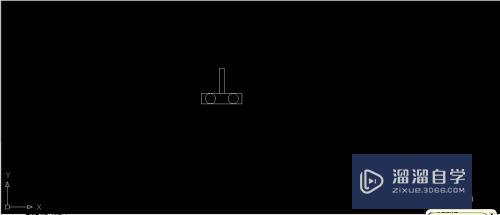
第3步
单击“绘制”工具栏中的“椭圆”按钮,使用“椭圆”是为了绘制洗脸池的外沿,命令提示如下:
—ellipse
指定椭圆的轴端点或(圆弧A/中心点C):(用鼠标指定椭圆轴端点)
指定轴的另一个端点:(用鼠标指定另一个端点)
指定另一条半轴长度或(旋转R):(用鼠标在屏幕上拉出另一半轴长度)

第5步
单击“绘图”工具栏中的“椭圆弧”按钮,然后绘制洗脸池部分内沿,命令行提示如下:
命令:—ellipse(选择工具栏或者是绘图菜单栏中的椭圆弧命令)
指定椭圆的轴端点或者(圆弧A/中心点C)
指定椭圆弧的轴端点或者(中心点C)
指定椭圆弧的中心点:(单击状态栏“对象捕捉”按钮,捕捉刚才绘制的椭圆中心点,关于“捕捉”,后面进行介绍)
指定轴的端点:(适当指定一点)
指定另一条半轴长度或者(旋转R)
指定绕长轴旋转的角度:(用鼠标栏指定椭圆的轴端点)
指定起始角度或者(参数P):(用鼠标拉出起始角度)
指定终止角度或者(参数P/包含角度I):(用鼠标拉出终止角度)

第5步
单击“绘制”工具栏中的“椭圆”按钮,绘制洗脸池其他部分内沿,最终,绘制出洗脸池,然后,进行修剪,绘制完毕。

- 上一篇:CAD怎么画一条尺寸和角度的三角形?
- 下一篇:CAD中圆的命令怎么用?


评论列表